display OPEL ASTRA K 2020 Manuale del sistema Infotainment (in Italian)
[x] Cancel search | Manufacturer: OPEL, Model Year: 2020, Model line: ASTRA K, Model: OPEL ASTRA K 2020Pages: 93, PDF Dimensioni: 5.77 MB
Page 6 of 93

6IntroduzioneIntroduzioneAvviso
Il presente manuale descrive tutte le opzioni e le funzioni disponibili per i
vari sistemi Infotainment. Certe
descrizioni, comprese quelle per le
funzioni di menu e del display,
potrebbero non essere valide per
questo modello di veicolo, specifiche
nazionali, equipaggiamento o
accessori particolari.
Per ulteriori informazioni, compresi
dei video, visitare il nostro sito web.
Informazioni importanti sul
funzionamento e la sicurezza
stradale9 Avvertenza
Il sistema Infotainment va usato in
modo tale che si possa guidare
con sicurezza il veicolo in tutte le
circostanze. In caso di dubbio,
arrestare il veicolo e usare il
sistema Infotainment a veicolo
fermo.
Ricezione radio
La ricezione radio può risultare
compromessa da disturbi statici,
rumore, distorsioni o perdita della
ricezione stessa a causa di:
● variazioni di distanza dal trasmet‐
titore
● interferenze dovute alle onde radio riflesse e
● oscuramenti
Multimedia
Multimedia Navi Pro
! Premere per tornare alla
schermata iniziale.
f Radio: Premere per
effettuare la ricerca rapida
della stazione o il canale
precedente con il segnale
più forte.
USB / musica: Premere
per tornare all'inizio del
brano / al brano
precedente. Premere e
tenere premuto per il
riavvolgimento rapido.
) Con il sistema spento,
premere per attivarlo.
Tenere premuto per spegnerlo.
Quando attivato, premere
per silenziare il sistema.
Premere di nuovo per
desilenziare il sistema.
Girare per aumentare o
diminuire il volume.
Page 10 of 93
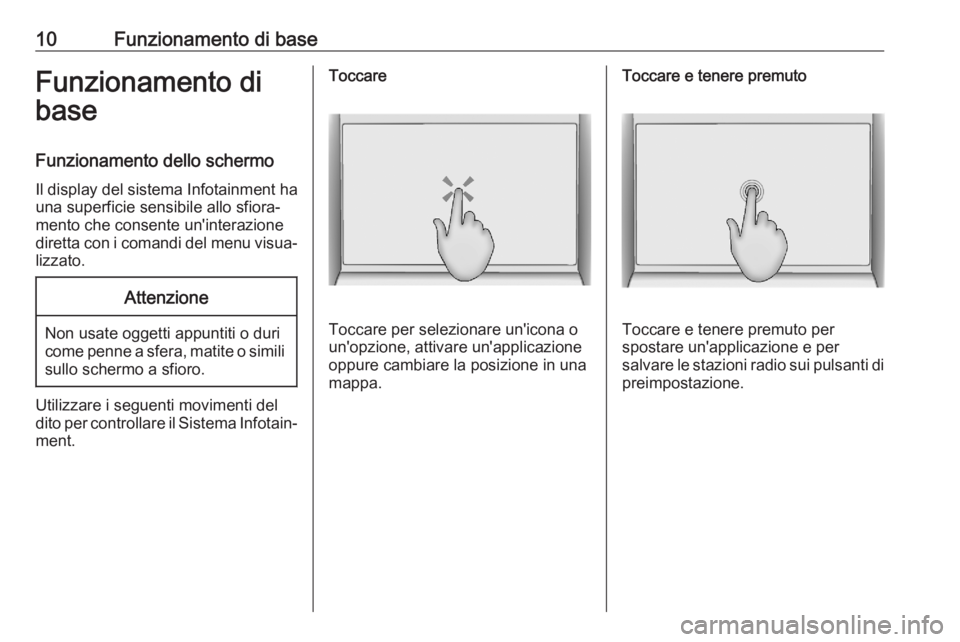
10Funzionamento di baseFunzionamento di
base
Funzionamento dello schermo Il display del sistema Infotainment ha una superficie sensibile allo sfiora‐
mento che consente un'interazione
diretta con i comandi del menu visua‐
lizzato.Attenzione
Non usate oggetti appuntiti o duri
come penne a sfera, matite o simili
sullo schermo a sfioro.
Utilizzare i seguenti movimenti del
dito per controllare il Sistema Infotain‐ ment.
Toccare
Toccare per selezionare un'icona o
un'opzione, attivare un'applicazione
oppure cambiare la posizione in una
mappa.
Toccare e tenere premuto
Toccare e tenere premuto per
spostare un'applicazione e per
salvare le stazioni radio sui pulsanti di preimpostazione.
Page 11 of 93

Funzionamento di base11Trascinamento
Il trascinamento si può utilizzare per
spostare le applicazioni sulla scher‐
mata iniziale oppure per scorrere un
elenco o la mappa. Per trascinare
l'oggetto, trattenerlo e spostarlo lungo il display fino alla nuova posizione.
Tornare al menu precedente
Per tornare al menù precedente,
toccare P nell'angolo in alto a sinistra
dello schermo.
Ritorno alla pagina principale
dell'applicazione corrente
Per tornare alla schermata iniziale
dell'applicazione in uso, toccare &
nell'angolo in alto a destra dello
schermo.
Ritorno alla schermata iniziale
Per tornare alla schermata iniziale,
toccare !.
Connessione Wi-Fi Il Sistema Infotainment può connet‐
tersi a una rete Wi-Fi, ad es. l'hotspot
di un telefono cellulare o di una chia‐
vetta Wi-Fi.
Connessione a una rete Wi-Fi
Per effettuare la connessione a una
rete Wi-Fi, aprire la pagina iniziale e
selezionare Impostazioni I Sistema I
Reti Wi-Fi .
Viene visualizzato un elenco di tutte
le reti Wi-Fi disponibili. Dopo aver
scelto una rete Wi-Fi, potrebbe
essere necessario effettuare l'ac‐
cesso immettendo la corrispondentepassword sul Visualizzatore Info. In
tal caso si apre la finestra corrispon‐
dente.
Impostazioni Per aprire il menu delle impostazioni
di sistema, selezionare Impostazioni
dalla pagina iniziale. Le impostazioni
sono divise in quattro schede:
Sistema , App , Veicolo e Personale .
Le seguenti impostazioni si possono
modificare nella scheda Sistema:
● Data / ora
● Lingua (Language)
● Telefoni : Visualizza telefoni
connessi / non connessi e
aggiungi un telefono.
● Reti Wi-Fi : Effettua la connes‐
sione a una rete Wi-Fi disponi‐ bile.
● Privacy : Attiva / disattiva i servizi
di localizzazione e i servizi dati
cellulare.
● Display : Seleziona la modalità di
visualizzazione, calibra lo
schermo a sfioramento e spegni
lo schermo.
Page 34 of 93
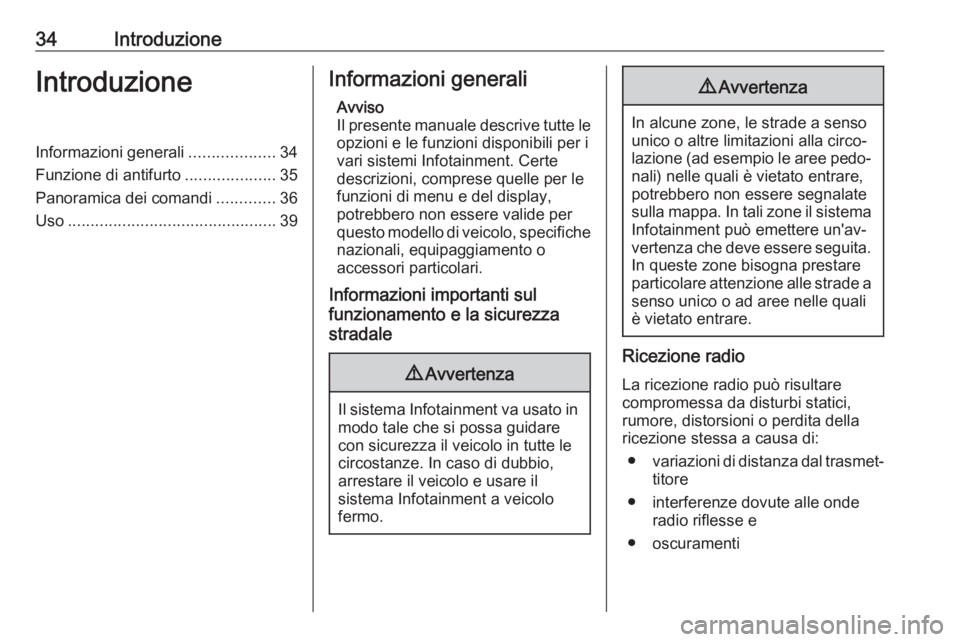
34IntroduzioneIntroduzioneInformazioni generali...................34
Funzione di antifurto ....................35
Panoramica dei comandi .............36
Uso .............................................. 39Informazioni generali
Avviso
Il presente manuale descrive tutte le opzioni e le funzioni disponibili per ivari sistemi Infotainment. Certe
descrizioni, comprese quelle per le
funzioni di menu e del display,
potrebbero non essere valide per
questo modello di veicolo, specifiche
nazionali, equipaggiamento o
accessori particolari.
Informazioni importanti sul
funzionamento e la sicurezza
stradale9 Avvertenza
Il sistema Infotainment va usato in
modo tale che si possa guidare
con sicurezza il veicolo in tutte le
circostanze. In caso di dubbio,
arrestare il veicolo e usare il
sistema Infotainment a veicolo
fermo.
9 Avvertenza
In alcune zone, le strade a senso
unico o altre limitazioni alla circo‐
lazione (ad esempio le aree pedo‐ nali) nelle quali è vietato entrare,
potrebbero non essere segnalate
sulla mappa. In tali zone il sistema
Infotainment può emettere un'av‐
vertenza che deve essere seguita. In queste zone bisogna prestare
particolare attenzione alle strade a
senso unico o ad aree nelle quali
è vietato entrare.
Ricezione radio
La ricezione radio può risultare
compromessa da disturbi statici,
rumore, distorsioni o perdita della
ricezione stessa a causa di:
● variazioni di distanza dal trasmet‐
titore
● interferenze dovute alle onde radio riflesse e
● oscuramenti
Page 39 of 93
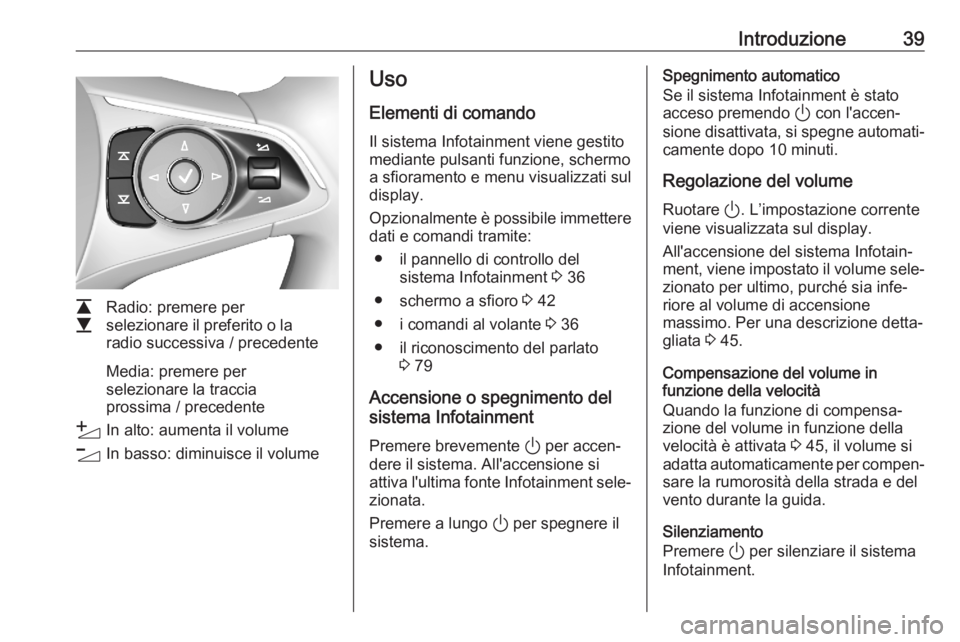
Introduzione39
L
M Radio: premere per
selezionare il preferito o la
radio successiva / precedente
Media: premere per
selezionare la traccia
prossima / precedente
Y In alto: aumenta il volume
Z In basso: diminuisce il volume
Uso
Elementi di comando
Il sistema Infotainment viene gestito
mediante pulsanti funzione, schermo
a sfioramento e menu visualizzati sul
display.
Opzionalmente è possibile immettere
dati e comandi tramite:
● il pannello di controllo del sistema Infotainment 3 36
● schermo a sfioro 3 42
● i comandi al volante 3 36
● il riconoscimento del parlato 3 79
Accensione o spegnimento del
sistema Infotainment
Premere brevemente ) per accen‐
dere il sistema. All'accensione si
attiva l'ultima fonte Infotainment sele‐
zionata.
Premere a lungo ) per spegnere il
sistema.Spegnimento automatico
Se il sistema Infotainment è stato
acceso premendo ) con l'accen‐
sione disattivata, si spegne automati‐ camente dopo 10 minuti.
Regolazione del volume Ruotare ). L’impostazione corrente
viene visualizzata sul display.
All'accensione del sistema Infotain‐
ment, viene impostato il volume sele‐
zionato per ultimo, purché sia infe‐
riore al volume di accensione
massimo. Per una descrizione detta‐
gliata 3 45.
Compensazione del volume in
funzione della velocità
Quando la funzione di compensa‐
zione del volume in funzione della
velocità è attivata 3 45, il volume si
adatta automaticamente per compen‐ sare la rumorosità della strada e del
vento durante la guida.
Silenziamento
Premere ) per silenziare il sistema
Infotainment.
Page 40 of 93
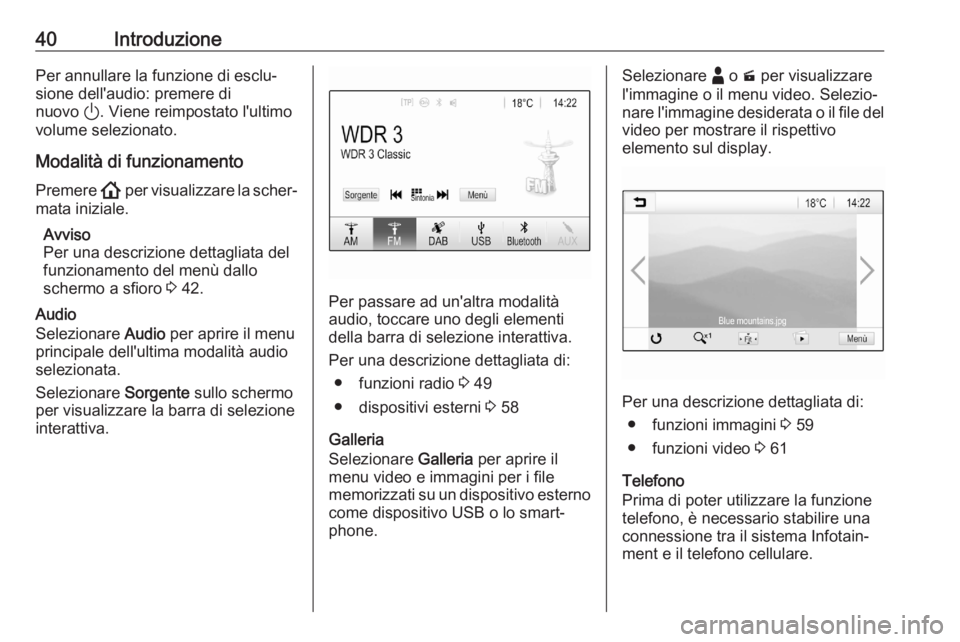
40IntroduzionePer annullare la funzione di esclu‐
sione dell'audio: premere di
nuovo ). Viene reimpostato l'ultimo
volume selezionato.
Modalità di funzionamento
Premere ! per visualizzare la scher‐
mata iniziale.
Avviso
Per una descrizione dettagliata del
funzionamento del menù dallo
schermo a sfioro 3 42.
Audio
Selezionare Audio per aprire il menu
principale dell'ultima modalità audio selezionata.
Selezionare Sorgente sullo schermo
per visualizzare la barra di selezione
interattiva.
Per passare ad un'altra modalità
audio, toccare uno degli elementi
della barra di selezione interattiva.
Per una descrizione dettagliata di: ● funzioni radio 3 49
● dispositivi esterni 3 58
Galleria
Selezionare Galleria per aprire il
menu video e immagini per i file
memorizzati su un dispositivo esterno come dispositivo USB o lo smart‐
phone.
Selezionare - o m per visualizzare
l'immagine o il menu video. Selezio‐
nare l'immagine desiderata o il file del
video per mostrare il rispettivo
elemento sul display.
Per una descrizione dettagliata di:
● funzioni immagini 3 59
● funzioni video 3 61
Telefono
Prima di poter utilizzare la funzione
telefono, è necessario stabilire una
connessione tra il sistema Infotain‐
ment e il telefono cellulare.
Page 42 of 93
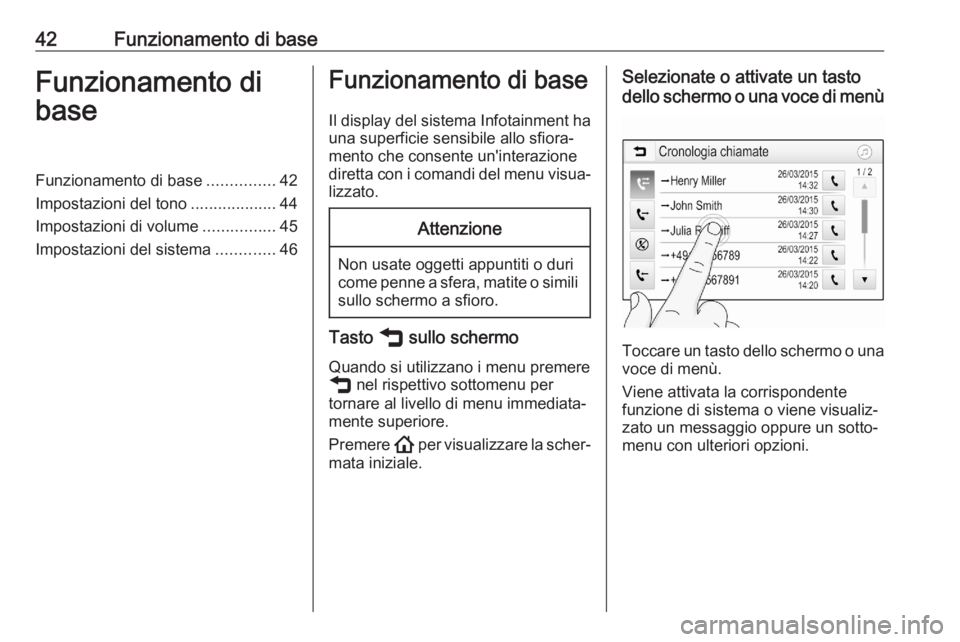
42Funzionamento di baseFunzionamento di
baseFunzionamento di base ...............42
Impostazioni del tono ...................44
Impostazioni di volume ................45
Impostazioni del sistema .............46Funzionamento di base
Il display del sistema Infotainment ha
una superficie sensibile allo sfiora‐
mento che consente un'interazione
diretta con i comandi del menu visua‐
lizzato.Attenzione
Non usate oggetti appuntiti o duri
come penne a sfera, matite o simili
sullo schermo a sfioro.
Tasto ß sullo schermo
Quando si utilizzano i menu premere
ß nel rispettivo sottomenu per
tornare al livello di menu immediata‐
mente superiore.
Premere ! per visualizzare la scher‐
mata iniziale.
Selezionate o attivate un tasto
dello schermo o una voce di menù
Toccare un tasto dello schermo o una voce di menù.
Viene attivata la corrispondente
funzione di sistema o viene visualiz‐
zato un messaggio oppure un sotto‐
menu con ulteriori opzioni.
Page 47 of 93
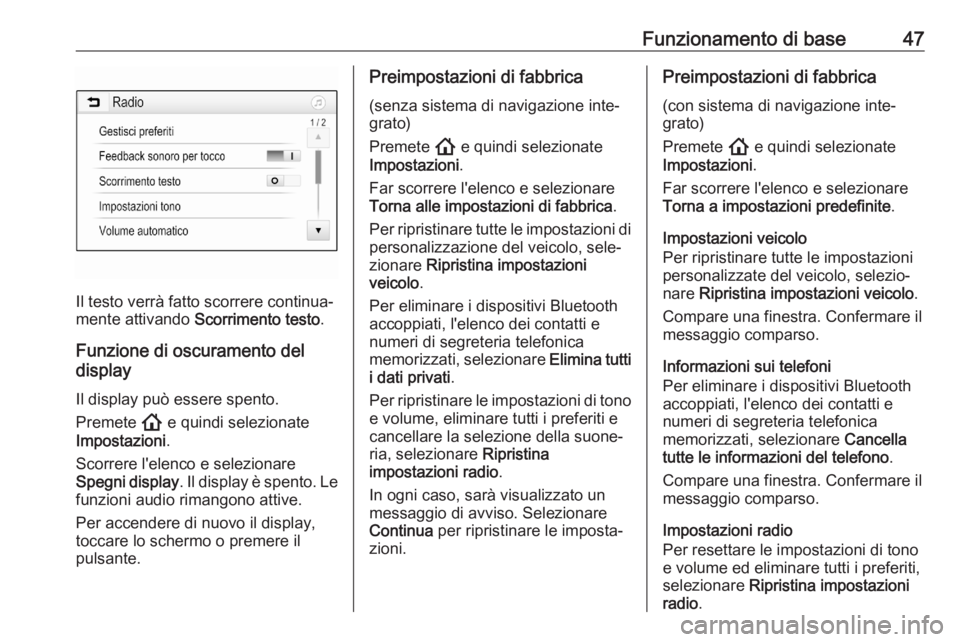
Funzionamento di base47
Il testo verrà fatto scorrere continua‐
mente attivando Scorrimento testo .
Funzione di oscuramento del
display
Il display può essere spento.
Premete ! e quindi selezionate
Impostazioni .
Scorrere l'elenco e selezionare
Spegni display . Il display è spento. Le
funzioni audio rimangono attive.
Per accendere di nuovo il display,
toccare lo schermo o premere il
pulsante.
Preimpostazioni di fabbrica
(senza sistema di navigazione inte‐
grato)
Premete ! e quindi selezionate
Impostazioni .
Far scorrere l'elenco e selezionare
Torna alle impostazioni di fabbrica .
Per ripristinare tutte le impostazioni di personalizzazione del veicolo, sele‐
zionare Ripristina impostazioni
veicolo .
Per eliminare i dispositivi Bluetooth
accoppiati, l'elenco dei contatti e
numeri di segreteria telefonica
memorizzati, selezionare Elimina tutti
i dati privati .
Per ripristinare le impostazioni di tono
e volume, eliminare tutti i preferiti e
cancellare la selezione della suone‐
ria, selezionare Ripristina
impostazioni radio .
In ogni caso, sarà visualizzato un
messaggio di avviso. Selezionare
Continua per ripristinare le imposta‐
zioni.Preimpostazioni di fabbrica
(con sistema di navigazione inte‐
grato)
Premete ! e quindi selezionate
Impostazioni .
Far scorrere l'elenco e selezionare
Torna a impostazioni predefinite .
Impostazioni veicolo
Per ripristinare tutte le impostazioni
personalizzate del veicolo, selezio‐
nare Ripristina impostazioni veicolo .
Compare una finestra. Confermare il
messaggio comparso.
Informazioni sui telefoni
Per eliminare i dispositivi Bluetooth
accoppiati, l'elenco dei contatti e
numeri di segreteria telefonica
memorizzati, selezionare Cancella
tutte le informazioni del telefono .
Compare una finestra. Confermare il
messaggio comparso.
Impostazioni radio
Per resettare le impostazioni di tono e volume ed eliminare tutti i preferiti,
selezionare Ripristina impostazioni
radio .
Page 52 of 93
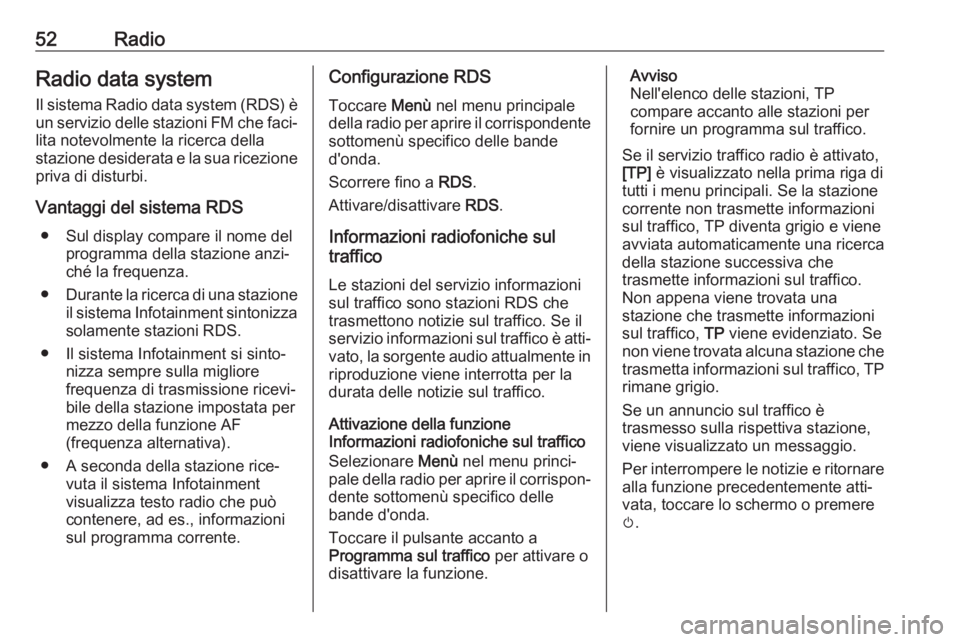
52RadioRadio data system
Il sistema Radio data system (RDS) è un servizio delle stazioni FM che faci‐ lita notevolmente la ricerca della
stazione desiderata e la sua ricezione
priva di disturbi.
Vantaggi del sistema RDS ● Sul display compare il nome del programma della stazione anzi‐
ché la frequenza.
● Durante la ricerca di una stazione
il sistema Infotainment sintonizza solamente stazioni RDS.
● Il sistema Infotainment si sinto‐ nizza sempre sulla migliore
frequenza di trasmissione ricevi‐ bile della stazione impostata per
mezzo della funzione AF
(frequenza alternativa).
● A seconda della stazione rice‐ vuta il sistema Infotainment
visualizza testo radio che può contenere, ad es., informazioni
sul programma corrente.Configurazione RDS
Toccare Menù nel menu principale
della radio per aprire il corrispondente sottomenù specifico delle bande
d'onda.
Scorrere fino a RDS.
Attivare/disattivare RDS.
Informazioni radiofoniche sul
traffico
Le stazioni del servizio informazioni
sul traffico sono stazioni RDS che trasmettono notizie sul traffico. Se il
servizio informazioni sul traffico è atti‐ vato, la sorgente audio attualmente inriproduzione viene interrotta per la
durata delle notizie sul traffico.
Attivazione della funzione
Informazioni radiofoniche sul traffico
Selezionare Menù nel menu princi‐
pale della radio per aprire il corrispon‐
dente sottomenù specifico delle
bande d'onda.
Toccare il pulsante accanto a
Programma sul traffico per attivare o
disattivare la funzione.Avviso
Nell'elenco delle stazioni, TP
compare accanto alle stazioni per
fornire un programma sul traffico.
Se il servizio traffico radio è attivato,
[TP] è visualizzato nella prima riga di
tutti i menu principali. Se la stazione
corrente non trasmette informazioni
sul traffico, TP diventa grigio e viene
avviata automaticamente una ricerca
della stazione successiva che
trasmette informazioni sul traffico.
Non appena viene trovata una
stazione che trasmette informazioni
sul traffico, TP viene evidenziato. Se
non viene trovata alcuna stazione che
trasmetta informazioni sul traffico, TP
rimane grigio.
Se un annuncio sul traffico è
trasmesso sulla rispettiva stazione,
viene visualizzato un messaggio.
Per interrompere le notizie e ritornare
alla funzione precedentemente atti‐
vata, toccare lo schermo o premere
m .
Page 60 of 93
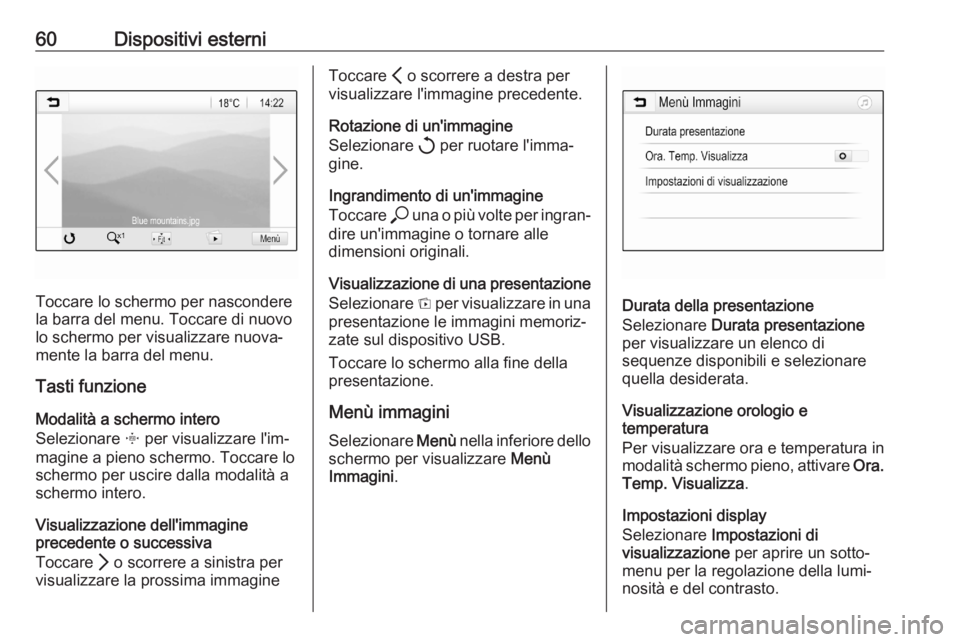
60Dispositivi esterni
Toccare lo schermo per nascondere
la barra del menu. Toccare di nuovo lo schermo per visualizzare nuova‐
mente la barra del menu.
Tasti funzione
Modalità a schermo intero
Selezionare x per visualizzare l'im‐
magine a pieno schermo. Toccare lo
schermo per uscire dalla modalità a
schermo intero.
Visualizzazione dell'immagine
precedente o successiva
Toccare Q o scorrere a sinistra per
visualizzare la prossima immagine
Toccare P o scorrere a destra per
visualizzare l'immagine precedente.
Rotazione di un'immagine
Selezionare h per ruotare l'imma‐
gine.
Ingrandimento di un'immagine
Toccare * una o più volte per ingran‐
dire un'immagine o tornare alle
dimensioni originali.
Visualizzazione di una presentazione
Selezionare t per visualizzare in una
presentazione le immagini memoriz‐
zate sul dispositivo USB.
Toccare lo schermo alla fine della presentazione.
Menù immagini
Selezionare Menù nella inferiore dello
schermo per visualizzare Menù
Immagini .
Durata della presentazione
Selezionare Durata presentazione
per visualizzare un elenco di
sequenze disponibili e selezionare
quella desiderata.
Visualizzazione orologio e
temperatura
Per visualizzare ora e temperatura in
modalità schermo pieno, attivare Ora.
Temp. Visualizza .
Impostazioni display
Selezionare Impostazioni di
visualizzazione per aprire un sotto‐
menu per la regolazione della lumi‐
nosità e del contrasto.